问:我新买了一台小米无线路由器,家里没有电脑;可以用手机来设置小米路由器上网?我不懂希望你能帮我。 答:当然可以用手机来设置小米路由器上网了,方法有两种。 1、用手机浏览器设置 2、用小米路由器A
问:我新买了一台小米无线路由器,家里没有电脑;可以用手机来设置小米路由器上网?我不懂希望你能帮我。
答:当然可以用手机来设置小米路由器上网了,方法有两种。
1、用手机浏览器设置
2、用小米路由器APP设置
这里小编建议大家通过小米路由器的APP客户端来进行设置,因为设置后,还可以用客户端来管理路由器,随时查看路由器的连接人数,非常的方便。
小米路由器mini
第一、下载小米路由器客户端
1、小米路由器Android客户端
小米路由器android客户端
2、小米路由器iPhone客户端
小米路由器iPhone客户端
第二、安装小米路由器
小米路由器中的WAN( Internet)接口,请用网线连接到猫的网口(LAN口);如果你家的宽带,没有用到猫,则把入户的宽带网线,插在小米路由器的WAN接口。
第三、手机设置小米路由器
1、手机连接小米路由器信号
小米路由器插上电源后,有一个默认wifi信号,信号名称是:Xiaomi_XXXX_XXXX这种形式,请在手机无线搜索列表中查找到这个信号,然后让手机连接到小米路由器的默认wifi信号。
手机连接到小米路由器默认信号
2、打开客户端进行设置
①、运行手机上的小米路由器APP客户端
②、点击“设置新的小米路由器”
点击“设置新的小米路由器”
(3)、在“选择路由器的位置”下面,选择小米路由器的使用场所,本例中选择:家——>点击“下一步”。
选择小米路由器的使用场景
(4)、此时,小米路由器会自动检测你家宽带的“上网方式”,如下图所示。
小米路由器自动检测 上网方式
(5)、如果检测到是宽带拨号上网,则会提示填写“宽带账号”、“宽带密码”——>填写后点击“下一步”。
输入 宽带账号、宽带密码
如果检测到宽带无需拨号,则直接点击“下一步”就可以了,如下图所示。
如果检测到无需拨号,直接点击 下一步
重要说明:
“宽带账号”、“宽带密码”是办理宽带业务的时候,宽带运营商提供的。如果忘记了,请拨打宽带客服电话,联系客服人员查询或者重置。
(6)、设置小米路由器的“Wi-Fi名称”和“Wi-Fi密码”——>同时选择“将此密码同时设置为路由器管理密码”——>点击“完成”。
设置小米路由器的wifi名称、wifi密码
(7)、此时,小米路由器会自动应用刚才的设置信息。
小米路由器自动应用设置信息
第四步、检查设置是否成功
等待一会,手机会自动连接到小米路由器新的wifi,本例中是www.192ly.com这个wifi信号;如果手机未自动连接,就手动连接到这个wifi信号。连接之后,手机测试下是否可以正常上网了?
手机重新连接小米路由器的wifi信号
温馨提醒:
① 手机可以上网,说明一切都可以了。
② 手机不能上网,说明前面的配置有问题,请把路由器恢复出厂设置,并严格按照上面的步骤重新设置。
③ 确保“宽带账号”、“宽带密码”是正确的,如你把这个搞错了,设置后肯定也是不能上网的。
相关文章
miwifi管理密码(默认密码)是多少?
小米路由器如何恢复出厂设置?
192.168.31.1手机登录设置教程
小米无线路由器192.168.31.1管理密码是多少?
继续阅读





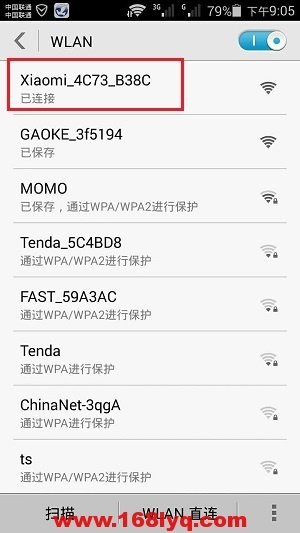
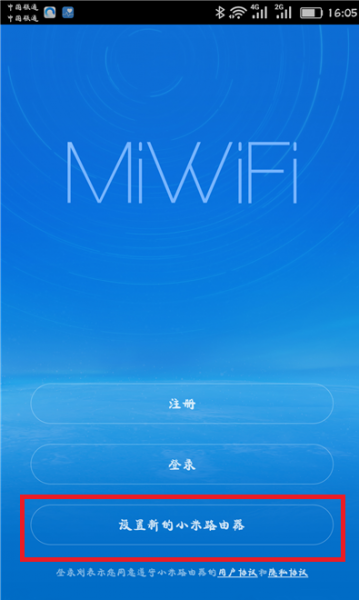
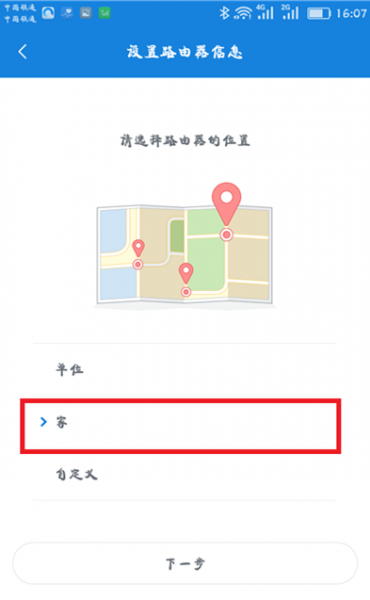
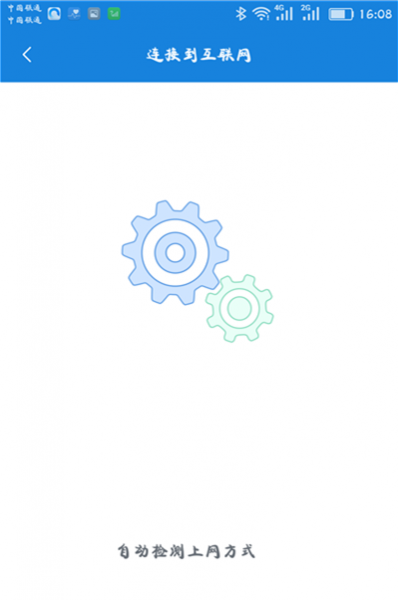
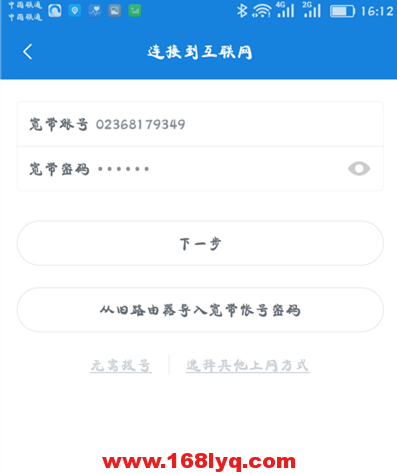
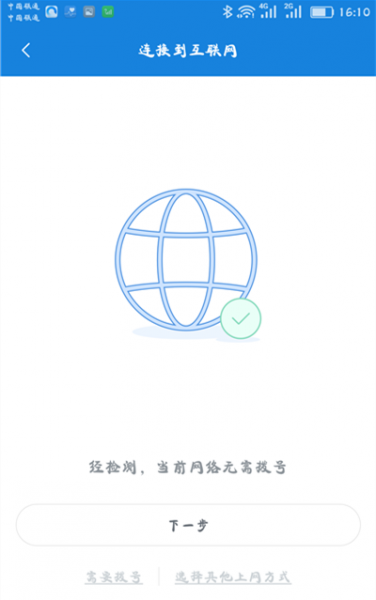
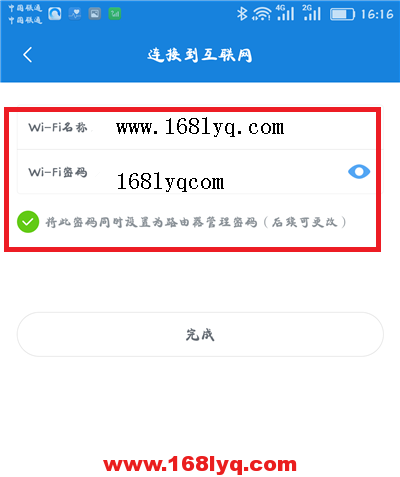
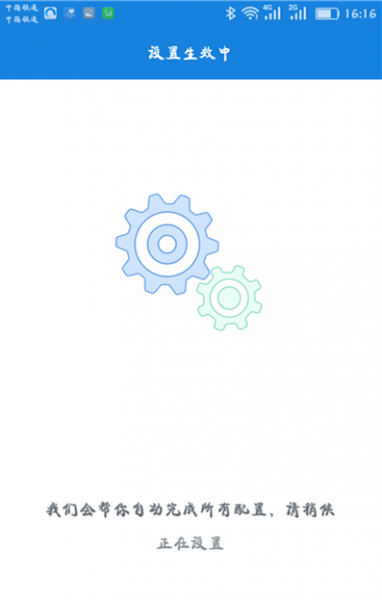
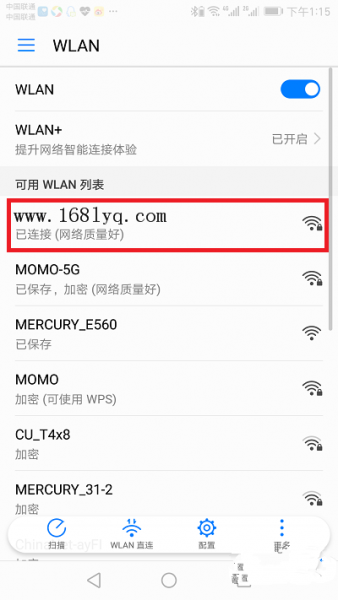
评论